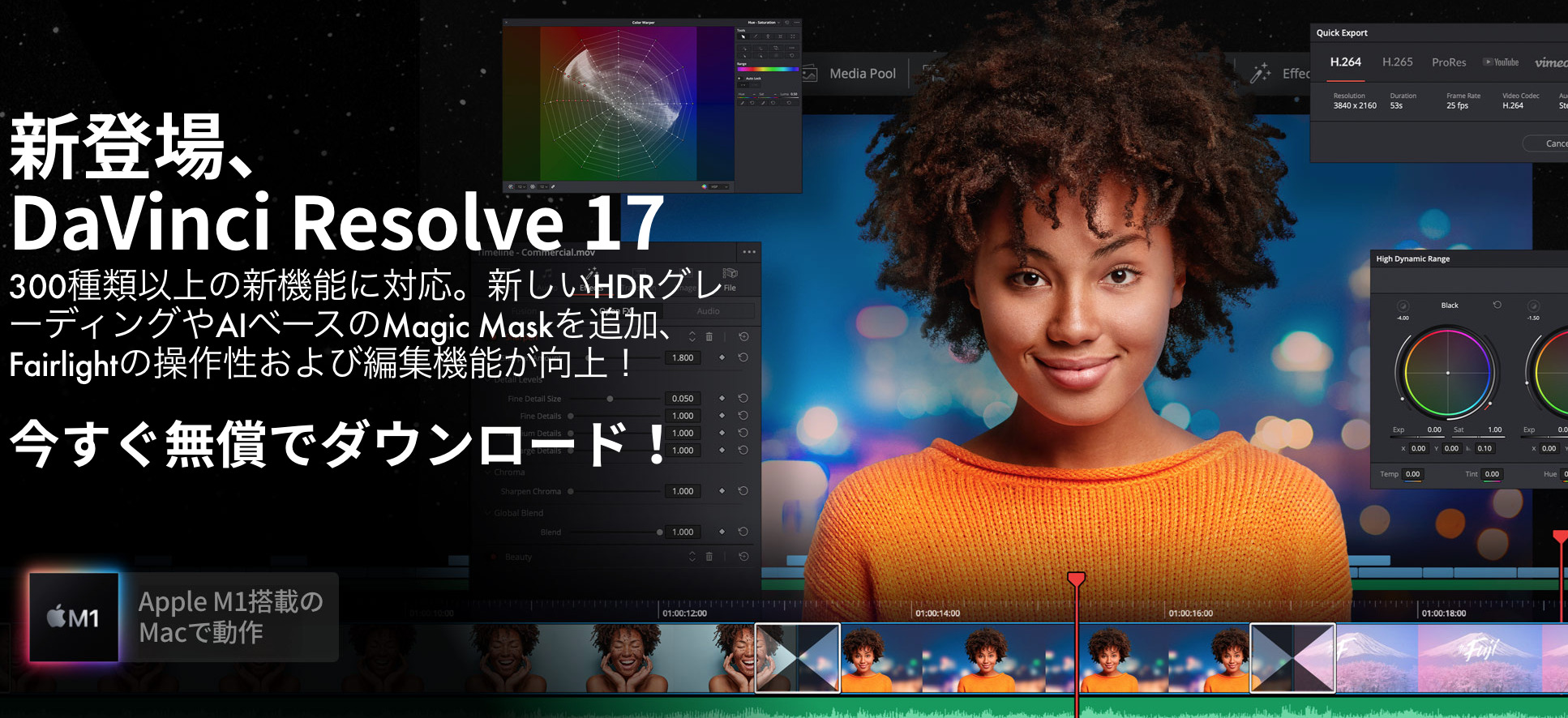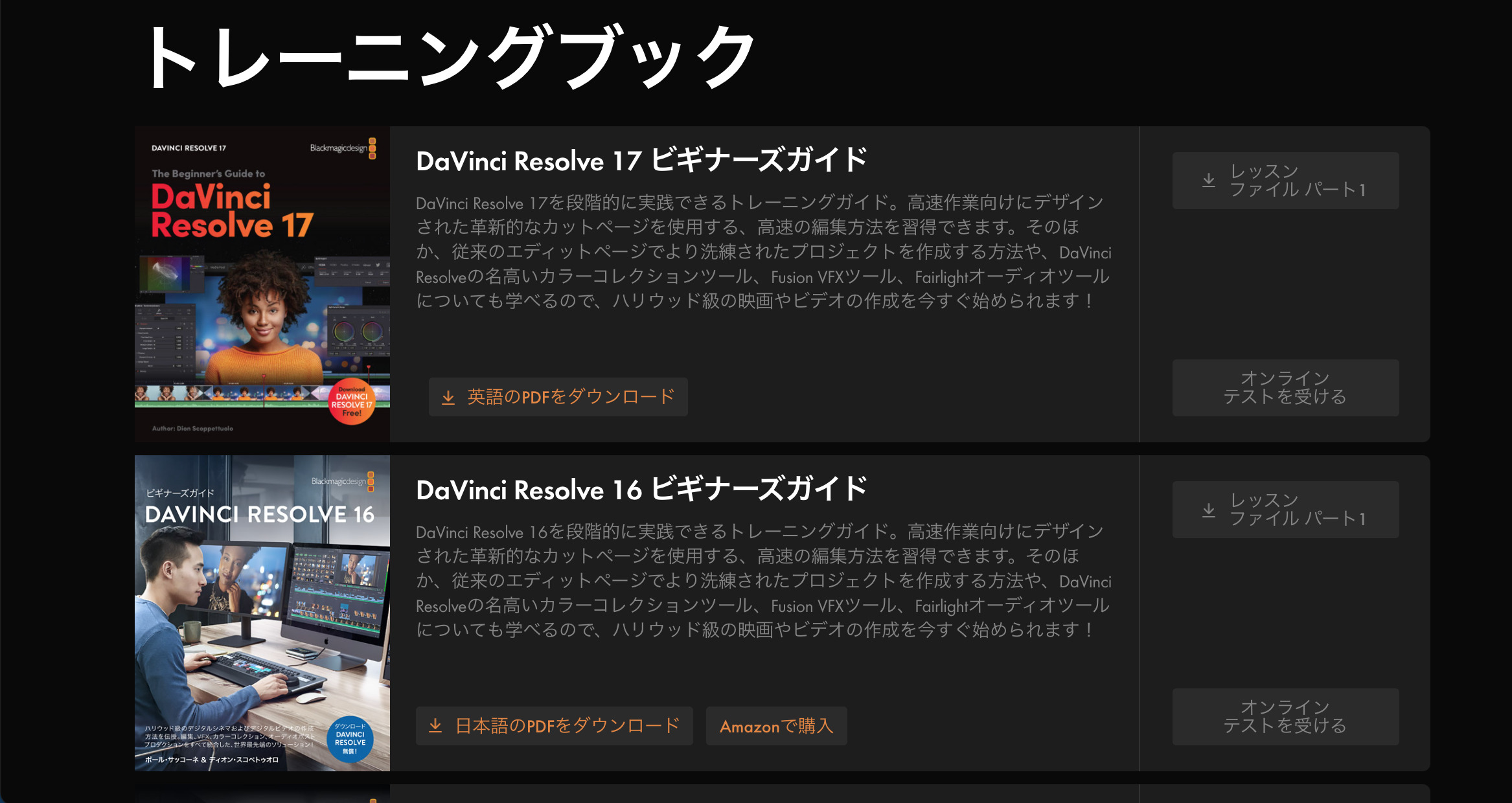ダビンチリゾルブの使い方や役に立つヒントを集めています。撮影された動画とダビンチリゾルブのソフトウェアがあれば、動画作品を作成することができます。メディアをの読み込みから出力までの一つの例を紹介します。
ダビンチリゾルブとは
DaVinci Resolveは、編集、カラーコレクション、VFX、モーショングラフィックス、オーディオポストプロダクションをひとつのソフトウェア
撮影された動画とダビンチリゾルブのソフトウェアがあれば、動画作品を作成することができます。
※無料版でも十分に使えるのでおすすめ
プロジェクトを作成する
ダビンチリゾルブでプロジェクトの作成をして、事前にデフォルトのプロジェクト解像度およびフレームレートを設定をしていきます。
カットページで動画編集
DaVinci Resolveにはカットページ&エディットページを備えており、今回はプロジェクトのスピー ディな編集に重点を置いて設計された、カットページを使って動画の読み込みから出力までを紹介します。
タイムラインへクリップを移動させる
カットページで読み込んだ動画(クリップ)の使う部分を選択して、最終的な構成を念頭に置きクリップを大まかにタイムラインへ並べていきます。
タイムライン上でクリップを編集する
タイムラインにクリップを追加した後にクリップの変更などを行う必要がある場合、タイムライン上で変更を行います。
カットページでクリップにエフェクトを追加する
クローズアップアングル
同じクリップの中で一部分をアップさせることで、視聴者を惹きつける効果や、長すぎる クリップに変化をもたらすことができます。
カットアウェイ
メインのアクションから一時的に離れ、関連性のある別のショットを見せる効果
マルチカムアングル
マルチカムアングルの編集をつかうことで、複数台のカメラを使って別アングルで同時撮影したクリップを同期させて編集時間を短縮できます。
サイズ変更とスタビライズ
カットページでクリップの構図の変更と、スタビライザーでカメラの全体的な動きを維持したまま、揺れを目立たなくしていきます。
タイトルとエフェクト
カットページのタイトルブラウザとフィルターエフェクトを使用することで、短時間で優れたタイトルを作成できます。
パンとズーム
固定カメラで撮影されたものでも映像にカメラの動きを加えることで、視覚的な魅力を追加できます。
クリップ間のエフェクト
トランジション
クリップから次のクリップへの移行エフェクト、トランジション
フェードイン・フェードアウト
クリップの始点と終点のエフェクト、フェードイン・フェードアウト
カットページ以外も使うエフェクト
カットページ以外のページを使うと更にいろんなエフェクトを追加することができます。
テキストアニメーション
テキストに装飾やアニメーションを追加します。
クロマキー合成
あるクリップの特定の色を透過させて、もう一つのクリップと重ね合わせて合成させます。
スローモーション
再生スピードを変更して、スローモーションを作ります。
ピクチャーインピクチャー
よくテレビなんかで見るワイプ映像(ピクチャーインピクチャー)を作成しています。
モザイクとトラッキング
被写体にモザイクをかけて、被写体の動きをトラッキングさせます。
特定の色を変更して、トラッキング
特定の色を変更して、トラッキングさせます。
オーディオを追加やミュート
オーディオをタイムラインに追加して、ボリュームを操作する
効果音の追加とオーディオ調整
効果音を追加して全体の音量の調整していきます。
カラーコレクション
出力する前に色の調整をします。
字幕を作成する
動画作成と並行して字幕を作成します。
完成したタイムラインを出力する
編集後完成した動画を手持ちのパソコンへ書き出し、YouTubeへアップロードする過程を見ていきます。
以上カットページを使った動画の編集する一つの例でした。